Mac提高运行速度怎么做,提高Mac运行速度的方法
时间:2016-09-05 来源:互联网 浏览量:
任何一部电子设备在使用多年之后都会出现性能下降的问题,苹果的Mac计算机自然也不例外。因此,如何为Mac提速便成为了用户们最为关注的问题之一。科技网站TechRadar日前就总结了几条为Mac提速的方法,如果你的机器已经出现速度变慢的问题,不妨以此作为参考。那么Mac提高运行速度怎么做?且看以下教程。
提高Mac运行速度的方法:
解决方法1:
1、如果你遭遇到性能变慢的问题,首先应该做的是清空废纸篓。OS X需要空余空间来移动文件,一般而言,你的机器至少应该保留有10GB的空余空间。
如果你的Mac连10GB的空余空间都没有,那你就应该开始删除或归档旧文件了。你可以卸载掉那些不会使用的大型软件,或是将电影、音乐和照片转移到其他设备或移动硬盘当中。

解决方法2:
1、如果你已经腾出了多余硬盘空间,但性能问题并未得到改善,那你可以再尝试关闭部分功能,进入系统偏好设置>拓展程序>所有,反选所有你不需要的拓展。然后进入系统偏好设置>节能,在更长续航和更高性能中勾选后者,完成后重启计算机。
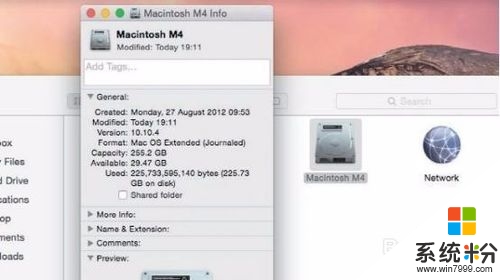
解决方法3:
1、系统中开启的应用程序总是会占用资源,即便苹果引入了App Nap这样的功能。因此,关掉不使用的应用程序是释放内存空间的好办法。如果你难以分辨哪些应用是开启的,可以进入系统偏好>Dock,然后开启“显示指示符”功能。想要阻止休眠应用在重启后再次出现,进入登出,然后反选“登录时重新开启窗口”。
关闭视觉效果同样可以提升设备性能,你可以在系统偏好>辅助功能当中开启降低透明度功能。
Mac出现开机缓慢的问题可能是因为上一次未能彻底关闭。在未来使用时,你应该确保机器完全关闭之后再合上盖子。
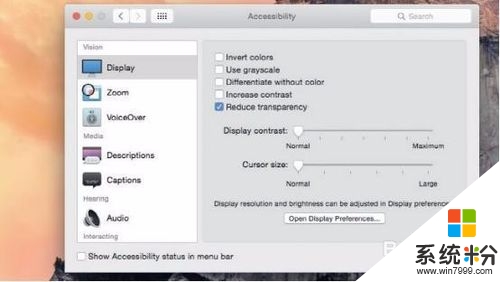
解决方法4:
1、使用活动监视器来查看哪些应用和进程所占用着最多的CPU和RAM资源。这个小工具可显示5种系统资源的使用情况,分别是CPU、内存、电源、磁盘和网络,你可以在不同的标签当中进行查看。如果Mac的速度变慢,那你应该格外关注CPU和内存两项。
当一个进程显示为红色时,表明它目前处于未响应状态,这通常会伴随着应用的未响应行为。想要强制关闭一个项目,在活动监视器列表中点击它,然后在左侧工具栏中点击X按钮。
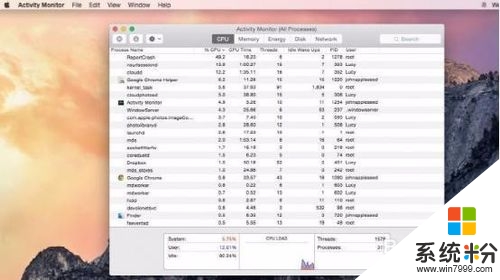
解决方法5:
1、选择查看>运行系统诊断来生成Mac的诊断报告,当中所包含的文件可让苹果调查你的Mac存在什么问题。
Mac提高运行速度怎么做?现在大家应该都清楚了吧,还有其他的新电脑系统下载安装使用技巧欢迎上系统粉围观。
电脑软件热门教程
- 1 电脑更换CPU方法步骤
- 2 怎么清除电脑中的木马,清除电脑中的木马的方法
- 3 如何彻底解决windows7“连接虚拟Wifi时获取不到IP”的问题。 怎么彻底解决windows7“连接虚拟Wifi时获取不到IP”的问题。
- 4路由器连接电信的光猫一体机的方法 路由器怎么连接电信的光猫一体机
- 5为什么电脑屏幕的字体变模糊了
- 6CentOS7系统如何进行IP和主机名的网络配置 CentOS7系统进行IP和主机名的网络配置的方法
- 7u盘启动diskfix修复器如何修复分区 u盘启动diskfix修复器怎么修复分区
- 8如何查看硬盘使用时间 查看硬盘使用时间的方法
- 9电脑中了文件夹病毒如何解决 电脑文件夹被病毒隐藏如何删除方法
- 10全境封锁开全屏就崩溃怎么解决;为什么全境封锁开不了全屏
